0x80070002 安装失败win10怎么回事 安装win10报错0x80070002如何解决
许多人喜欢在电脑中安装win10系统来使用,可是有时候会因为一些问题导致安装失败,比如近日就有用户在安装win10系统的时候,出现了0x80070002错误代码,很多人不知道该怎么办,为此,本文这就给大家介绍一下安装win10报错0x80070002的解决方法。
0x80070002错误原因分析:
0×80070002错误通常出现在Windows 10安装更新时,造成该类问题出现的原因在于系统无法找到或无法读取Windows更新所需的文件/文件夹。
方法一、
1、检查时间设置
时间设置的对错对于Windows更新的影响很大,您可以参照以下的步骤检查日期和时间的设置是否正确。
具体操作步骤如下:
1、运行计算机,在左下角“搜索框”内输入【控制面板】,并打开该应用窗口。
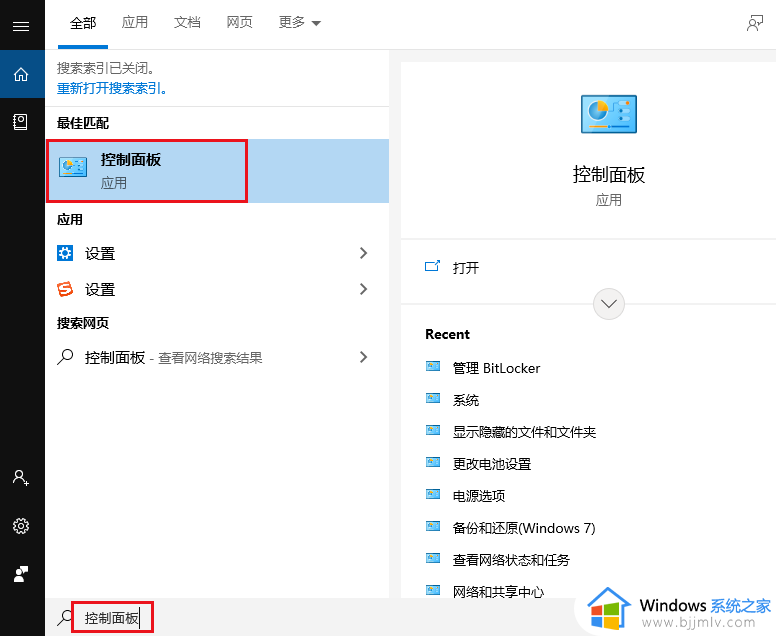
2、点击【时钟和区域】选项。
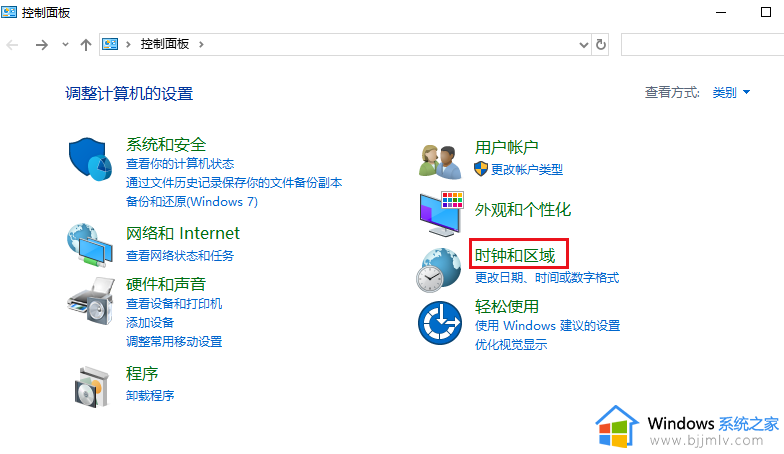
3、接下来,在【日期和时间】下选择【更改时区】选项。
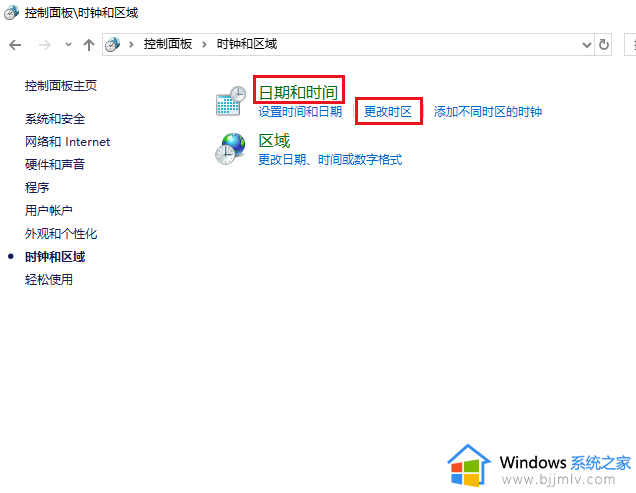
4、然后,在【Internet时间】选项之下,点击【更改设置】按钮。

5、之后,勾选【与Internet时间服务器同步】选项,并点击【立即更新】按钮,再点击【确定】。操作完成之后,重启计算机再次安装Windows 10更新,查看问题是否已解决。
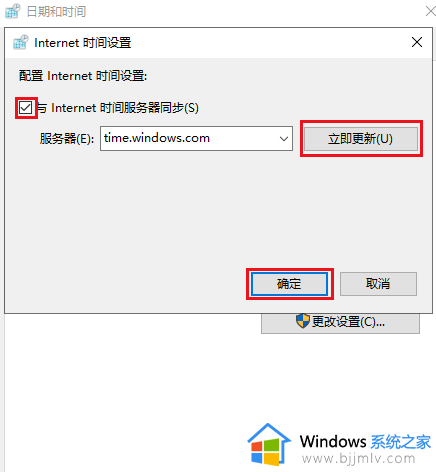
方法二、
步骤1:在左下角搜索框内直接搜索【cmd】,并选择【以管理员身份运行】打开命令提示符工具。
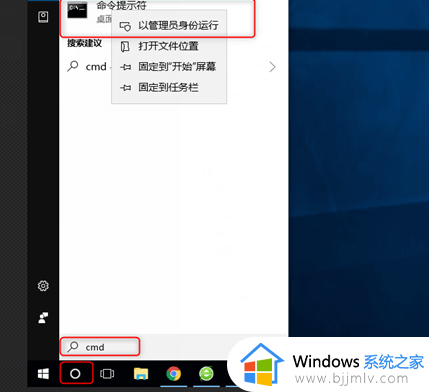
步骤2:在打开的命令提示符窗口里,输入命令【SFC /scannow】并按下【Enter】键。接下来系统文件检查器会进行系统扫描,并修复有问题的系统文件。修复完成后,重启电脑并再次尝试更新Windows 10。
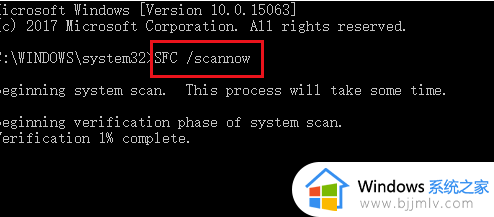
上述给大家介绍的就是0x80070002 安装失败win10的详细解决方法,大家不妨可以参考上述方法步骤来进行解决,希望可以帮助到大家。
0x80070002 安装失败win10怎么回事 安装win10报错0x80070002如何解决 相关教程
- win10安装Microsoft.UI.Xaml失败怎么回事 Microsoft.UI.Xaml安装失败如何解决win10
- win10易升安装失败怎么回事 使用win10易升安装失败如何解决
- win10报错0x80070002无法上网怎么处理 win10无法上网0x80070002错误解决方法
- mac安装win10提示安装失败怎么回事 mac安装windows10失败怎么处理
- cad2014安装不上怎么回事win10 windows10安装cad2014失败如何解决
- 0x80070020安装失败win10更新怎么办 win10安装更新0x80070020错误代码如何解决
- 0x80073712安装失败怎么办win10 win10安装更新错误0x80073712如何解决
- win10安装驱动失败怎么办 如何解决win10安装驱动失败
- win10无线显示器安装失败怎么回事 win10电脑无线显示器安装失败如何解决
- windows10无法安装更新失败如何解决?win10更新安装失败怎么办
- win10如何看是否激活成功?怎么看win10是否激活状态
- win10怎么调语言设置 win10语言设置教程
- win10如何开启数据执行保护模式 win10怎么打开数据执行保护功能
- windows10怎么改文件属性 win10如何修改文件属性
- win10网络适配器驱动未检测到怎么办 win10未检测网络适配器的驱动程序处理方法
- win10的快速启动关闭设置方法 win10系统的快速启动怎么关闭
热门推荐
win10系统教程推荐
- 1 windows10怎么改名字 如何更改Windows10用户名
- 2 win10如何扩大c盘容量 win10怎么扩大c盘空间
- 3 windows10怎么改壁纸 更改win10桌面背景的步骤
- 4 win10显示扬声器未接入设备怎么办 win10电脑显示扬声器未接入处理方法
- 5 win10新建文件夹不见了怎么办 win10系统新建文件夹没有处理方法
- 6 windows10怎么不让电脑锁屏 win10系统如何彻底关掉自动锁屏
- 7 win10无线投屏搜索不到电视怎么办 win10无线投屏搜索不到电视如何处理
- 8 win10怎么备份磁盘的所有东西?win10如何备份磁盘文件数据
- 9 win10怎么把麦克风声音调大 win10如何把麦克风音量调大
- 10 win10看硬盘信息怎么查询 win10在哪里看硬盘信息
win10系统推荐